navicat怎麼給表格建立關係

Navicat是一套快速、可靠且價格相當便宜的資料庫管理工具,專為簡化資料庫的管理及降低系統管理成本而設。它的設計符合資料庫管理員、開發人員及中小企業的需要。下面我們就來為大家介紹一下navicat怎麼給表建立關係。
推薦教學:navicat圖文教學
#資料庫的表間關係是通個外鍵來體現的。所以要給兩個表建立關係,實際上就是給表建立外鍵。
1、開啟navicat選擇要操作的資料庫表,右鍵選擇設計表。
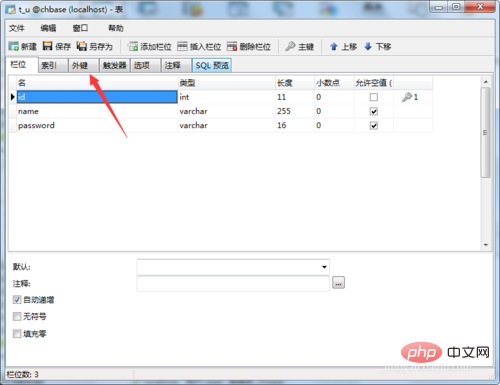
2、點選外鍵選項就可以開始設定外鍵了。
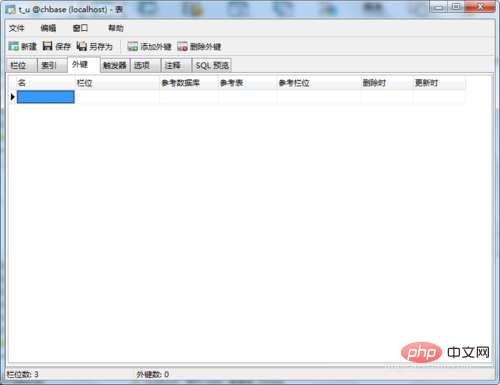
總共有七個欄位。簡單介紹一下這幾列的意思:
「名」: 可以不填,你一會保存成功系統會自動產生。
「欄位」:就是你要把哪個鍵設為外鍵。
「參考資料庫」: 外鍵關聯的資料庫。
「參考表」: 關聯的表
「參考欄位」:關聯的的字段,
「刪除時」:就是刪除的時候選擇的動作。
「 更新時」:就是更新的時候所選擇的動作。
擴充資料:外鍵的作用
保持資料一致性,完整性,主要目的是控制儲存在外鍵表中的數據。使兩張表形成關聯,外鍵只能引用外表中的列的值或使用空值。
如果不使用外鍵,表2的學號欄位插了一個值(例如20140999999),但是這個值在表1中並沒有,這個時候,資料庫允許插入,並不會插入的數據做關係檢查。然而在設定外鍵的情況下,你插入表2學號欄位的值必須要求在表1的學號欄位能找到。同時,如果你要刪除表1的某個學號字段,必須保證表2中沒有引用該字段值的列,否則就沒辦法刪除。這就是所謂的保持資料的一致性和完整性。如右圖,如果表2還引用表1的某個學號,你卻把表1中的這個學號刪了,表2就不知道這個學號對應的學生是哪個學生。
資料庫中的表格必須符合規範,才能杜絕資料冗餘、插入異常、刪除異常等現象。規範的過程是分解表的過程。經過分解,伺一事物的代表屬性出現在不同的表中。顯然,它們應該保持一致。例如,某學生的代表資料是學號012,在學生表裡是012,在成績表裡也應該是012。這種一致性由外鍵實現。外鍵的功能是:它的值一定是另一個表的主鍵值。學號在學生表裡是主鍵,在成績表裡是外鍵。成績表裡的學號一定要是學生表裡的學號。於是,學生表裡的學號和成績表裡的學號就一致了。可以直觀地理解,外鍵的功能是實現同一事物在不同表中的標誌一致性。 2功能的實作由外鍵聯繫的兩個表,在單獨操作時,外鍵功能由兩種方法實作 [4] :
阻止執行
●從表插入新行,其外鍵值不是主表的主鍵值便阻止插入;
●從表修改外鍵值,新值不是主表的主鍵值便阻止修改;
●主表刪除行,其主鍵值在從表裡存在便阻止刪除(要想刪除,必須先刪除從表的相關行);
# ●主表修改主鍵值,舊值在從表裡存在便阻止修改(要想修改,必須先刪除從表的相關行)。
級聯執行
●主表刪除行,連帶從表的相關行一起刪除;
●主表修改主鍵值,連帶從表相關行的外鍵值一起修改。兩種方法提供給使用者選擇。無論選取哪一種方法,從表裡都不會有多餘行。從另一個角度理解,用拒絕同一事物在從表中的標誌與主表不一致來實現與主表中的標誌一致。
●兩種實作方法,透過下面方式選擇:
●介面:設級聯更新、級聯刪除兩個選擇方塊,選取則級聯執行、不選取則阻止執行;
●指令:設E)kSCM)E、RESTRICT兩個可選項,CASCADE為級聯執行、RESTRICT為阻止執行。
以上是navicat怎麼給表格建立關係的詳細內容。更多資訊請關注PHP中文網其他相關文章!

熱AI工具

Undresser.AI Undress
人工智慧驅動的應用程序,用於創建逼真的裸體照片

AI Clothes Remover
用於從照片中去除衣服的線上人工智慧工具。

Undress AI Tool
免費脫衣圖片

Clothoff.io
AI脫衣器

Video Face Swap
使用我們完全免費的人工智慧換臉工具,輕鬆在任何影片中換臉!

熱門文章

熱工具

記事本++7.3.1
好用且免費的程式碼編輯器

SublimeText3漢化版
中文版,非常好用

禪工作室 13.0.1
強大的PHP整合開發環境

Dreamweaver CS6
視覺化網頁開發工具

SublimeText3 Mac版
神級程式碼編輯軟體(SublimeText3)
 navicat keygen patch怎麼用
Apr 09, 2025 am 07:18 AM
navicat keygen patch怎麼用
Apr 09, 2025 am 07:18 AM
Navicat Keygen Patch是一款激活Navicat Premium的密鑰生成器,無需購買許可證即可使用軟件的全部功能。使用方法:1)下載並安裝Keygen Patch;2)啟動Navicat Premium;3)生成序列號和激活碼;4)複製密鑰;5)激活Navicat Premium,Navicat Premium即可被激活。
 怎麼看navicat有沒有激活
Apr 09, 2025 am 07:30 AM
怎麼看navicat有沒有激活
Apr 09, 2025 am 07:30 AM
檢查 Navicat 是否已激活的方法:在“幫助”菜單的“關於 Navicat”中查看“註冊信息”部分:已激活:顯示有效註冊信息(姓名、組織、到期日期)未激活:顯示“未註冊”或“註冊信息不可用”檢查工具欄中的激活圖標:綠色的圖標表示已激活觀察試用期限倒計時:試用版會在啟動時顯示倒計時,已激活版本不會查看功能限制:試用版可能限制高級功能,已激活版本解鎖所有功能
 如何將sql文件導入navicat
Apr 09, 2025 am 06:24 AM
如何將sql文件導入navicat
Apr 09, 2025 am 06:24 AM
如何使用 Navicat 導入 SQL 文件?打開 Navicat 並連接到數據庫。打開 SQL 編輯器。導入 SQL 文件。設置導入選項(可選)。執行導入。檢查導入結果。
 navicat如何執行sql
Apr 08, 2025 pm 11:42 PM
navicat如何執行sql
Apr 08, 2025 pm 11:42 PM
在 Navicat 中執行 SQL 的步驟:連接到數據庫。創建 SQL 編輯器窗口。編寫 SQL 查詢或腳本。單擊“運行”按鈕執行查詢或腳本。查看結果(如果執行查詢的話)。
 navicat查詢的結果如何導出
Apr 09, 2025 am 06:21 AM
navicat查詢的結果如何導出
Apr 09, 2025 am 06:21 AM
使用 Navicat 導出查詢結果可分步進行: 1. 選擇要導出的數據 2. 選擇導出格式:CSV、Excel、XML 或 JSON 3. 配置導出選項:選擇列、分隔符和過濾 4. 選擇保存位置 5. 開始導出 6. 驗證結果
 如何用navicat創建存儲過程
Apr 08, 2025 pm 11:36 PM
如何用navicat創建存儲過程
Apr 08, 2025 pm 11:36 PM
可使用 Navicat 創建存儲過程,步驟如下:打開數據庫對象列表,展開 "Procedures" 節點。右鍵單擊 "Procedures" 節點並選擇 "Create Procedure"。輸入存儲過程名稱和主體,並設置參數(如果需要)。選擇 "File" 菜單中的 "Compile" 對存儲過程進行編譯。通過執行查詢或使用 "Procedures" 列表中的 "E
 navicat如何回滾
Apr 09, 2025 am 06:15 AM
navicat如何回滾
Apr 09, 2025 am 06:15 AM
Navicat 提供回滾功能,可撤消數據庫更改。回滾步驟如下:連接數據庫在對象瀏覽器中展開要回滾的數據庫右鍵單擊表並選擇“回滾”選擇回滾時間點點擊“確定”
 navicat運行sql文件錯誤怎麼辦
Apr 09, 2025 am 09:09 AM
navicat運行sql文件錯誤怎麼辦
Apr 09, 2025 am 09:09 AM
要解決 Navicat 運行 SQL 文件時的錯誤,請遵循以下步驟:1. 檢查 SQL 語法錯誤;2. 確保數據庫連接已建立;3. 檢查文件編碼;4. 調整服務器設置;5. 檢查臨時空間;6. 禁用某些插件;7. 必要時聯繫 Navicat 支持。






